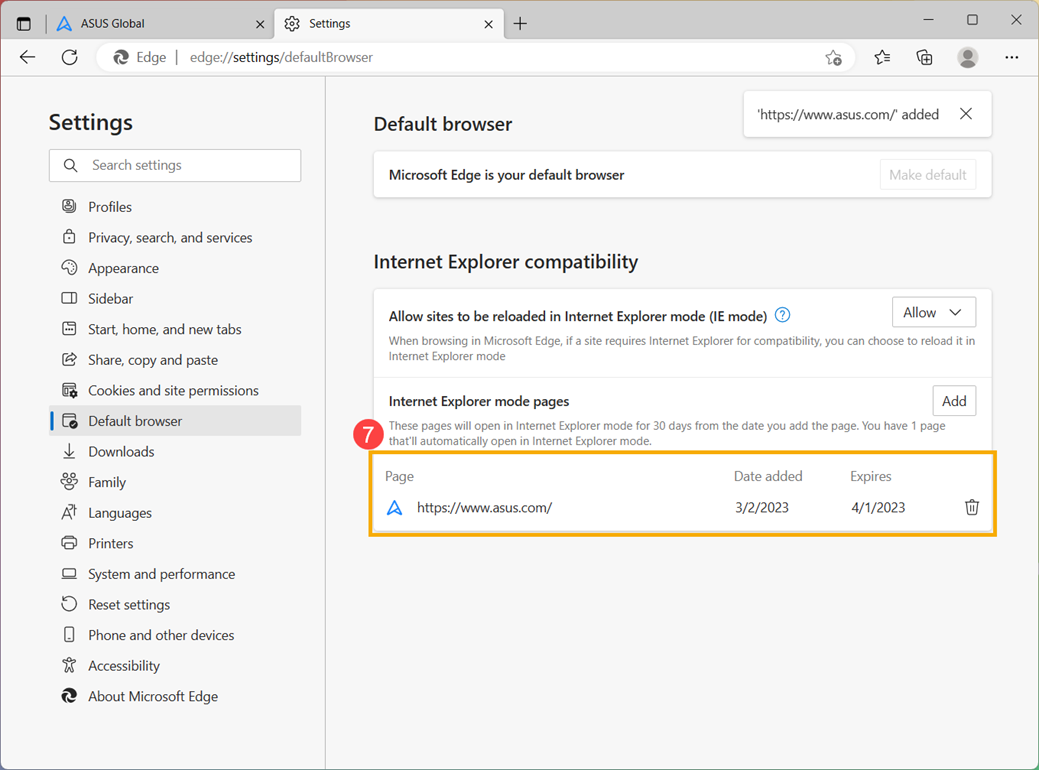Producto
ELMGR7093DX4, ELMGR7093DX6, ELMGR709HXX4, ELMGR709HXX6, GR70, MINIPC PB50, MINIPC PB60V, MINIPC PB61V, MINIPC PB62, MINIPC PN52, MINIPC PN80, PA90, PB40, PB40-B, PB50, PB50-B, PB60, PB60-B, PB60G, PB60S, PB60S-B, PB60V, PB61S, PB61V, PB61V-B, PB61V-H, PB62, PB62-B, PB63, PB63-B, PB63V, PB64, PB64-B, PL63, PL63-A, PL63-B, PL64, PL64-B, PL64-D1, PL64-D1-B, PN30, PN40, PN40Q, PN41, PN41-A, PN41-B, PN41-S1, PN41-S1-B, PN41-S1-M, PN41-S1-MI, PN42, PN42-B, PN42-E1, PN42-E1-B, PN42-M, PN42-S, PN42-S-B, PN43, PN43-B, PN43-S, PN43-S-B, PN50, PN50-B, PN50-E1, PN50-E1-B, PN50-F, PN50F2, PN50-S1, PN51, PN51-B, PN51-E1, PN51E1-B, PN51-S1, PN51-S1-B, PN52, PN52-B, PN53, PN53-B, PN53-S1, PN53-S1-B, PN54, PN54-B, PN54-S1, PN54-S1-B, PN60, PN60-B, PN60-R, PN61, PN61-B, PN61S, PN61T, PN62, PN62-B, PN62S, PN63, PN63-B, PN63-S1, PN63-S1-B, PN64, PN64-B, PN64-E1, PN64-E1-B, PN64-M, PN65, PN65-B, PN80, PN865
Temas relacionados
[Windows 11/10] Cómo activar/desactivar el modo Internet Explorer en Microsoft Edge
Activar/desactivar el modo Internet Explorer en Microsoft Edge
- Abra Microsoft Edge. Haga clic en el icono [Ajustes y más]
 ① en la esquina superior derecha y, a continuación, pulse [Ajustes]②.
① en la esquina superior derecha y, a continuación, pulse [Ajustes]②.
- Clique en [Navegador predeterminado]③.
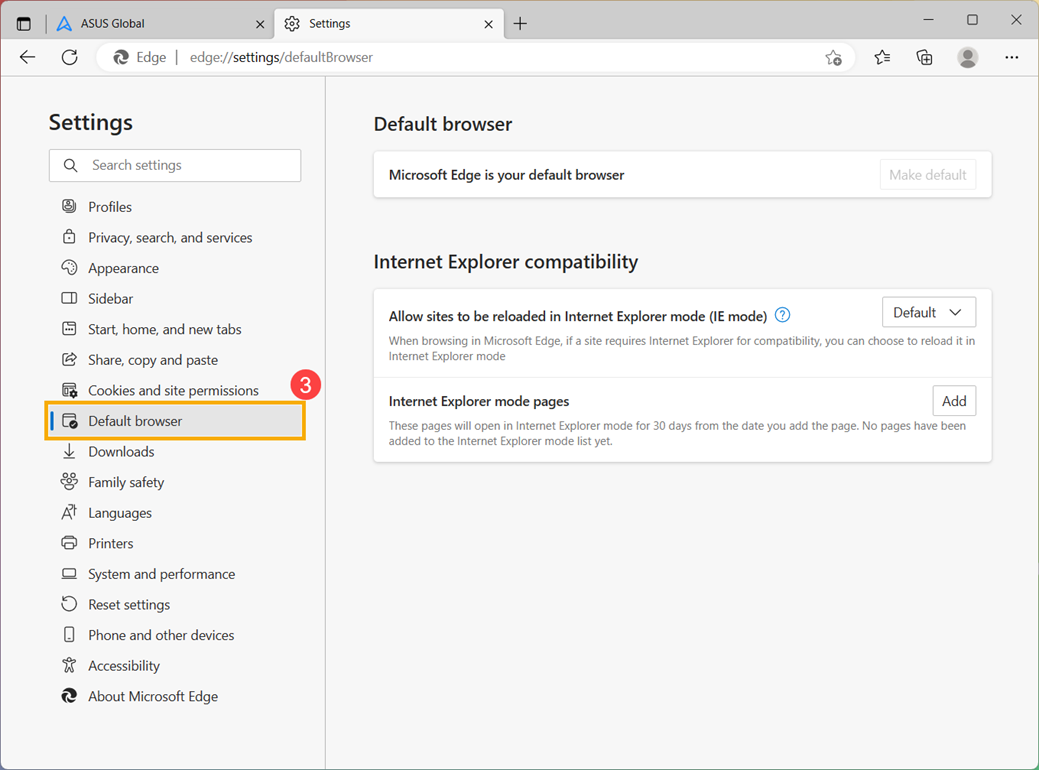
- En En Permitir la recarga de sitios en modo Internet Explorer (modo IE)④, puede seleccionar la configuración que necesite.
Seleccione "Permitir" para activar el modo IE. Seleccione "No permitir" para desactivar el modo IE.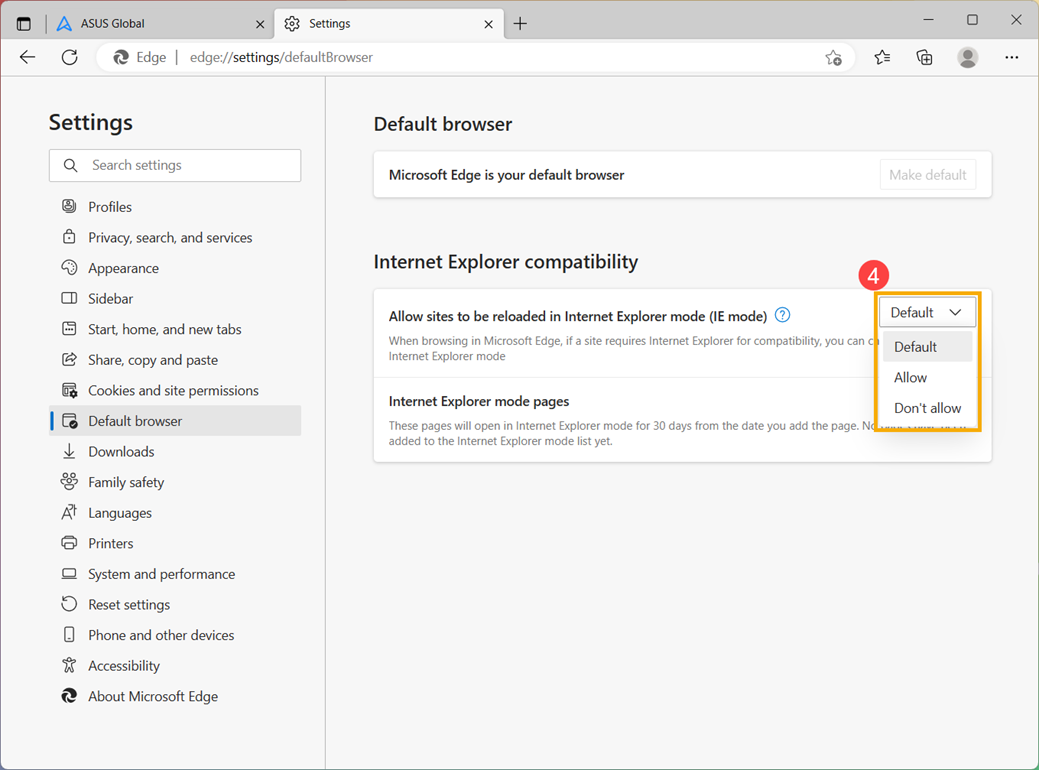
- Después de cambiar la configuración, haga clic en [Reinicie]⑤ reinicie su navegador para que este cambio de configuración surta efecto.
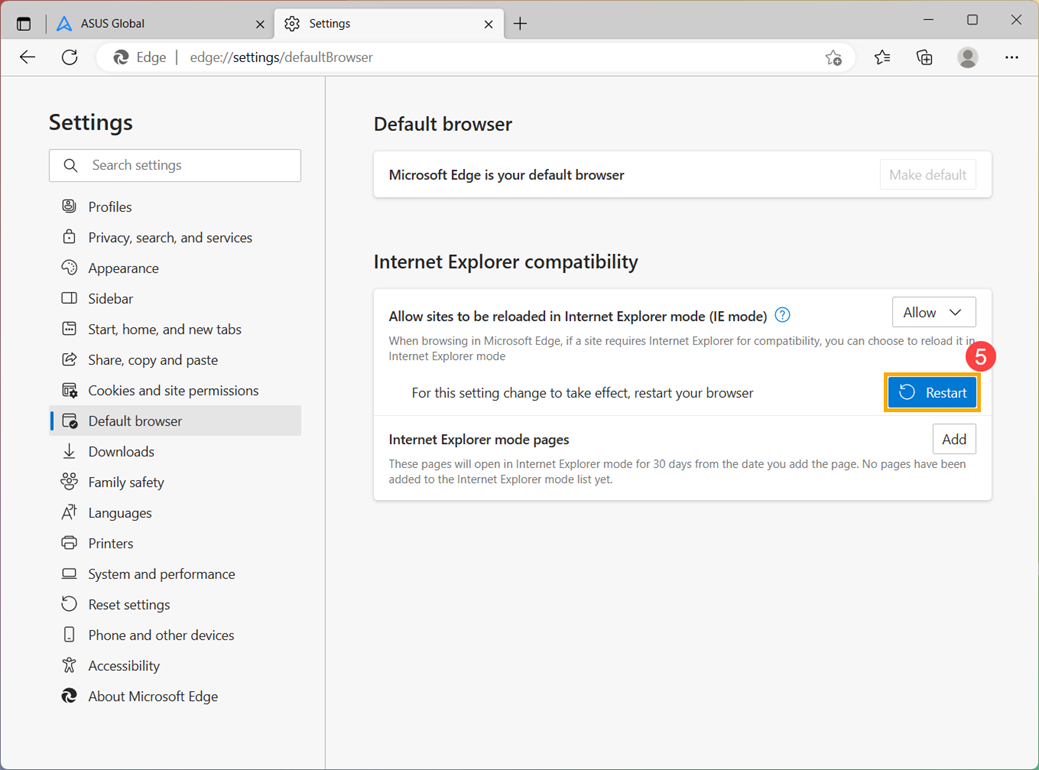
Cómo utilizar el modo Internet Explorer
- Después de Permitir la recarga de sitios en modo Internet Explorer (modo IE) en "Permitir", haga clic en el botón [Ajustes y más]
 ① en la esquina superior derecha y, a continuación, pulse [Recargar en modo Internet Explorer]②.
① en la esquina superior derecha y, a continuación, pulse [Recargar en modo Internet Explorer]②.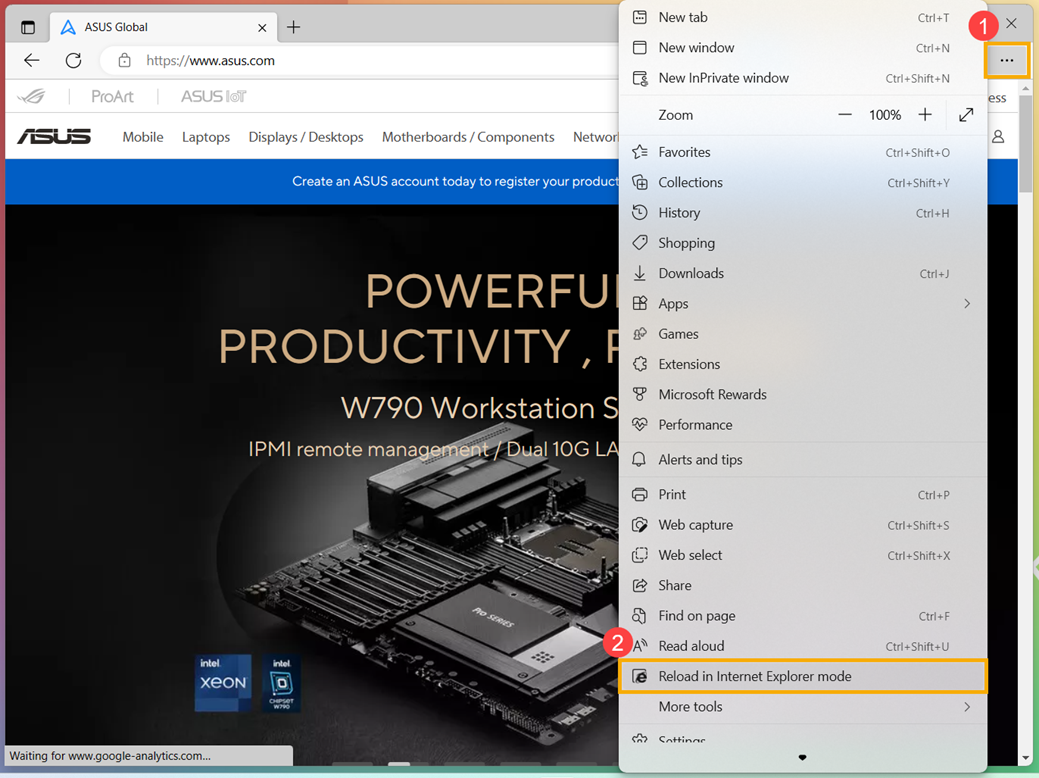
- Al abrir la página en modo Internet Explorer, aparecerá el icono IE delante de la barra de direcciones. Haga clic en [Hecho]③, puede navegar por esta página en modo Internet Explorer.
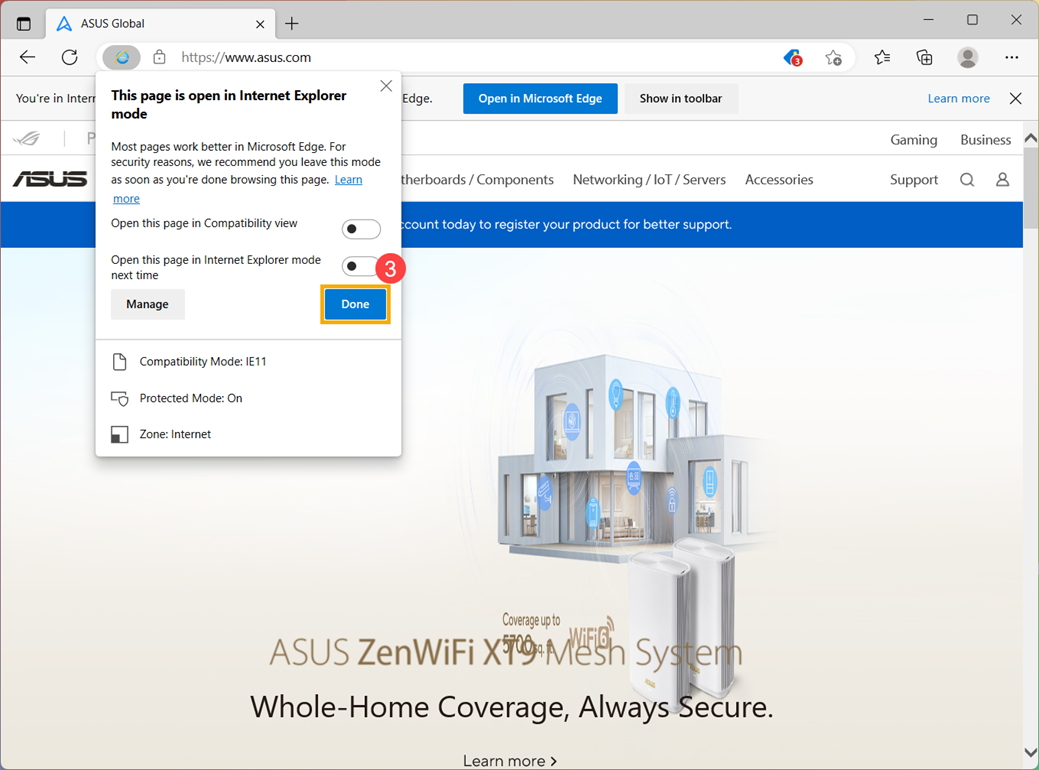
- Si desea volver a la navegación sin el modo Internet Explorer, haga clic en el botón [Ajustes y más]
 ④ en la esquina superior derecha y, a continuación, pulse [Salir del modo Internet Explorer]⑤.
④ en la esquina superior derecha y, a continuación, pulse [Salir del modo Internet Explorer]⑤.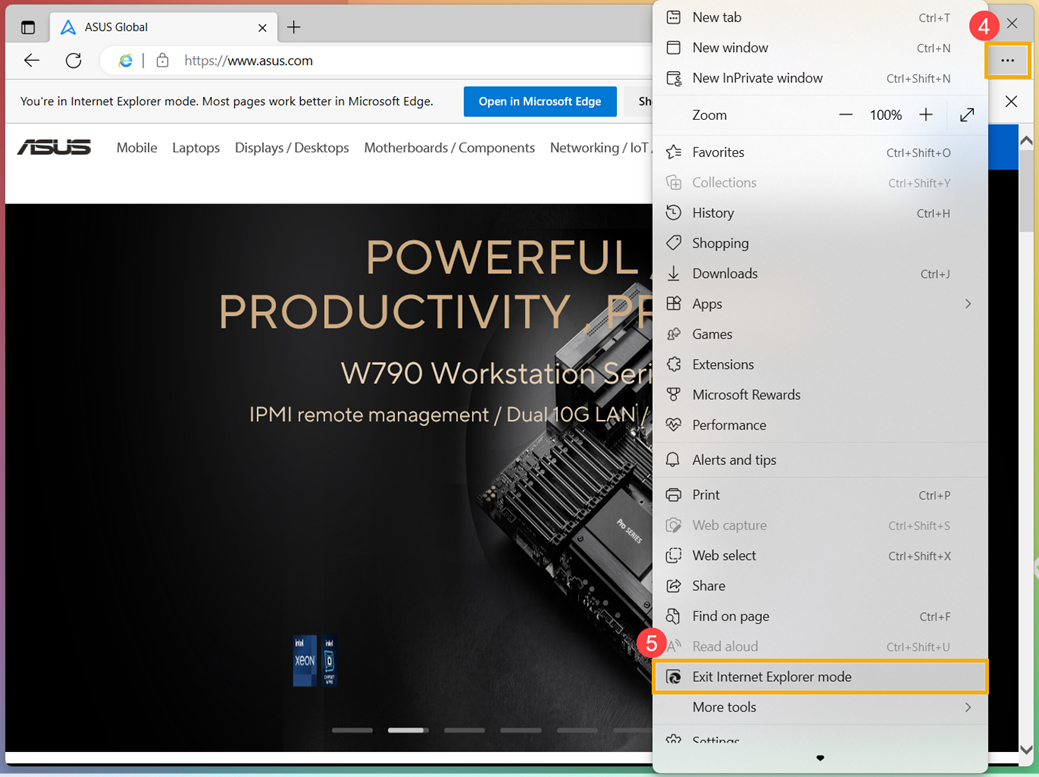
Añadir páginas específicas para que se abran siempre en modo Internet Explorer
- Abra Microsoft Edge. Haga clic en el icono [Ajustes y más]
 ① en la esquina superior derecha y, a continuación, pulse [Ajustes]②.
① en la esquina superior derecha y, a continuación, pulse [Ajustes]②.
- Clique en [Navegador predeterminado]③.
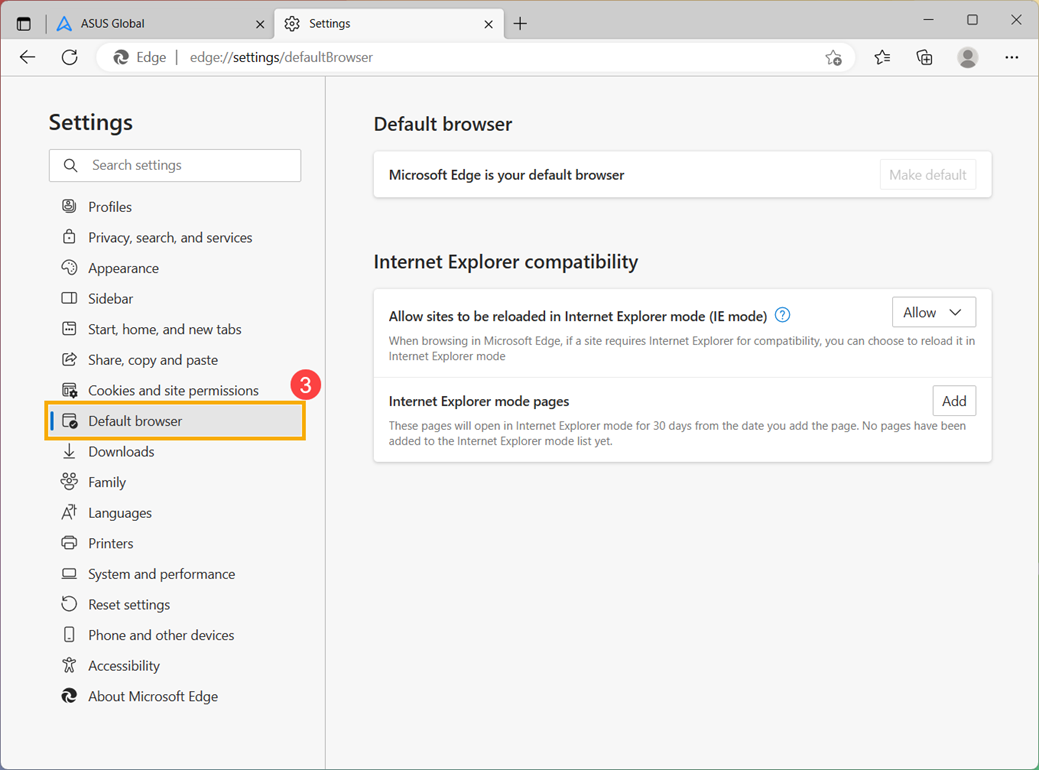
- En Páginas del modo Internet Explorer, clique en [Añadir]④.
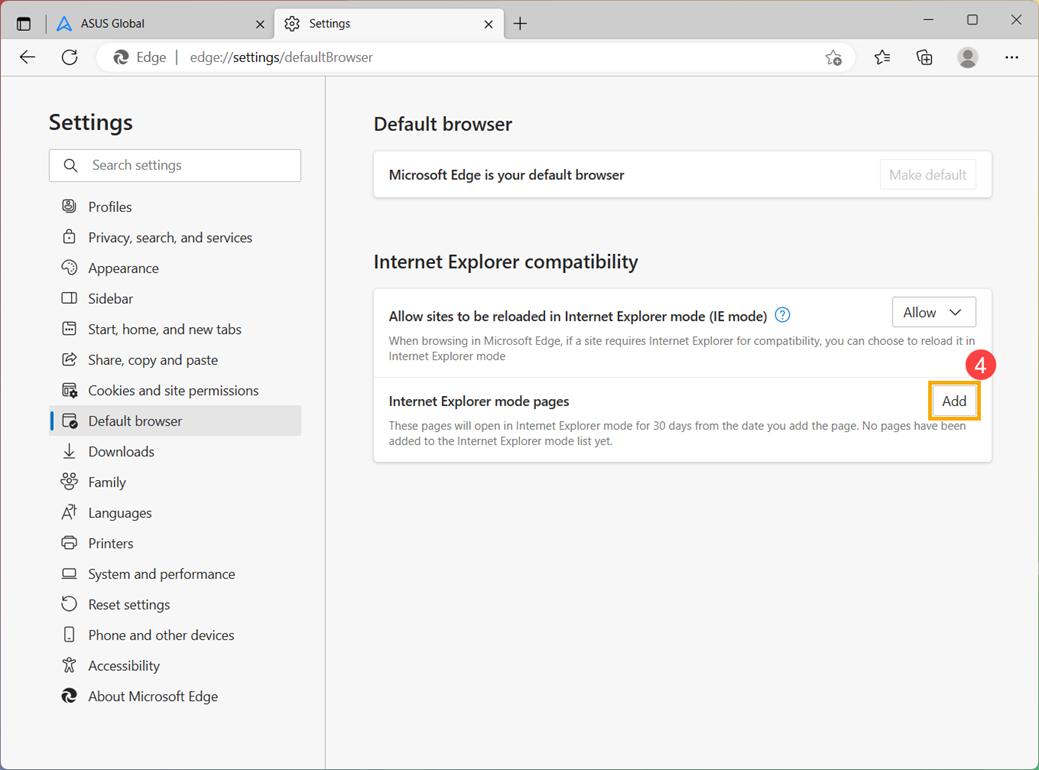
- Escriba una URL que desee que se abra siempre en Internet Explorer⑤, después clique en [Añadir]⑥.
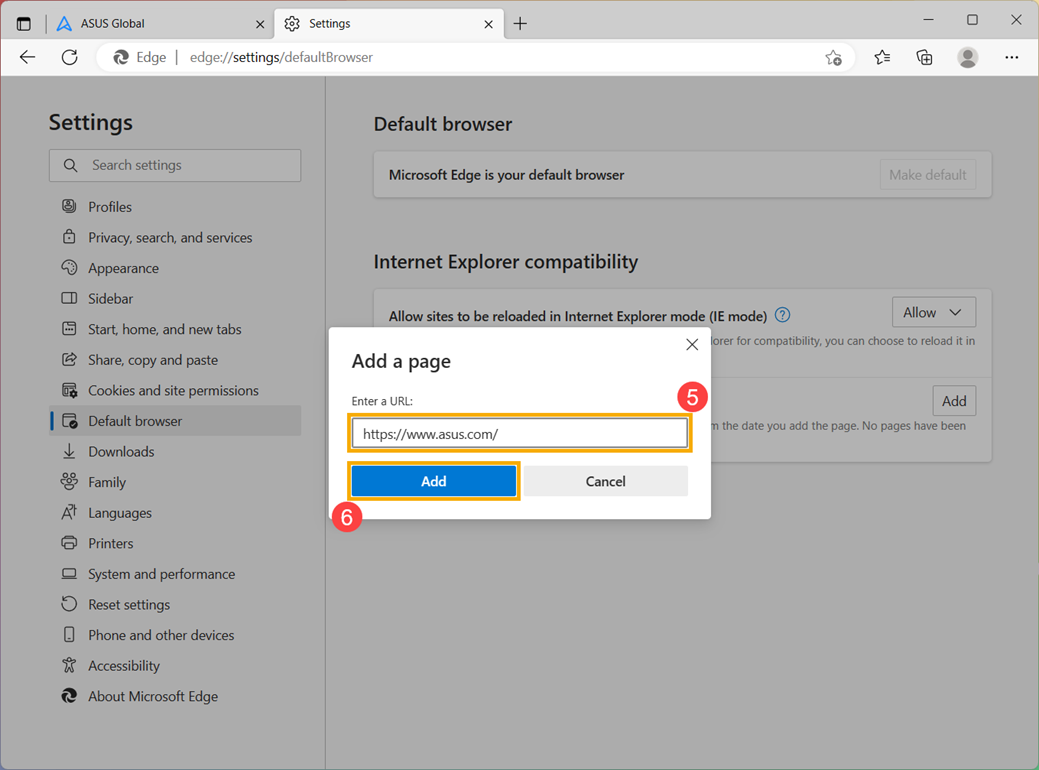
- Después de completar la adición de la página, a continuación se mostrará la Fecha de adición y Caducidad de esta página⑦.